
모바일 OTP에 대해 알고 발급받자!
오늘은 미래에셋증권 앱인 m.Stock 앱에서 모바일 OTP를 발급받는 방법과 발급비용에 대해 알아보도록 하겠습니다. 여러분은 미래에셋 모바일 OTP라고 알고 계시나요? 모바일 OTP는 처음 들어봤어도 OTP라는 것은 어렴풋이 알고 계실 듯합니다. 금융 거래를 위해 실물로 가지고 다니면서 사용하셨던 분들도 계실 거고, 심지어 게임 로그인을 위해 사용해본 사람들 계실 듯합니다.
OTP?
일반적으로 비밀번호(패스워드)는 고정되어 있습니다. 그럼 다른 사람들에게 노출되어 해킹될 가능성이 높습니다. 그렇기 때문에 금융과 같이 보안이 중요한 곳에서는 일정 시간이 나면 비밀번호가 변경되는 방식을 사용하는데 이를 일회용 패스워드, 즉 OTP라고 합니다.
모바일 OTP?
모바일 OTP는 일정 시간이 지나면 번호가 변경되는 방식의 보안 시스템인 OTP를 별도의 기기 없이 스마트폰을 통해 이용할 수 있는 서비스입니다. 별도의 기기를 가지고 다니면 잊어버리거나 필요할 때 없는 경우가 있는데 스마트폰은 항상 가지고 주머니도 편하고 항상 사용할 수 있어 편리합니다.
미래에셋 모바일 OTP 발급 과정 요약!
본격적으로 미래에셋 모방일 OTP 발급 과정을 알아보기에 앞서, 바쁘신 분들을 위해 간단하게 진행 과정과 필요한 준비물에 대해 살펴보겠습니다.
▶ 미래에셋 모바일 OTP 발급 준비물
① m.Stock 앱 설치(파란 앱) (안드로이드; 플레이 스토어, 아이폰; 앱스토어)
② 신분증 (주민등록증 또는 운전면허증)
▶ 미래에셋 모바일 OTP 발급 과정
① m.Stock 앱 접속
② 메인 화면 좌측 하단의 "메뉴" 클릭
③ 하단에 "인증/OTP" 클릭
④ "모바일 OTP" 클릭
⑤ "모바일 OTP 발급" 클릭
⑥ "발급하기" 클릭
⑦ 개인정보 입력 후 "인증 완료 및 진행" 클릭
⑧ 계좌 비밀번호 입력 후 "확인"
⑨ 신분증 촬영
⑩ PIN번호 입력 후 "모바일 OTP" 클릭
미래에셋 모바일 OTP 발급 방법 사진으로 확인하세요!
모바일 OTP 발급 과정을 간단하게 요약한 것을 보고 하려니 잘 모르시겠다고요? 그럼 지금부터 집중해주시기 바랍니다. 스마트폰을 화면을 과정별로 확인하시면 더 쉽게 미래에셋 모바일 OTP를 발급받으실 수 있습니다.
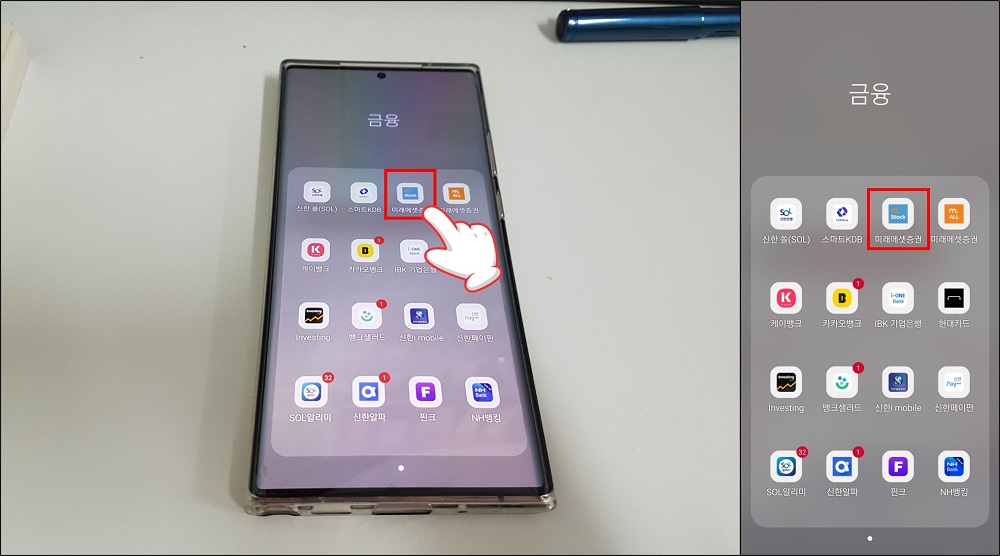
① 여러분의 스마트폰에 미래에셋증권 앱인 m.Stock을 설치하셨나요? 아직 설치하지 않으셨다면 안드로이드 스마트폰은 구글 플레이 스토어(Play 스토어), 애플의 아이폰을 사용하신다면 앱 스토어(App store)에서 설치해주세요. 설치가 완료됐다면 해당 앱을 실행해주세요.
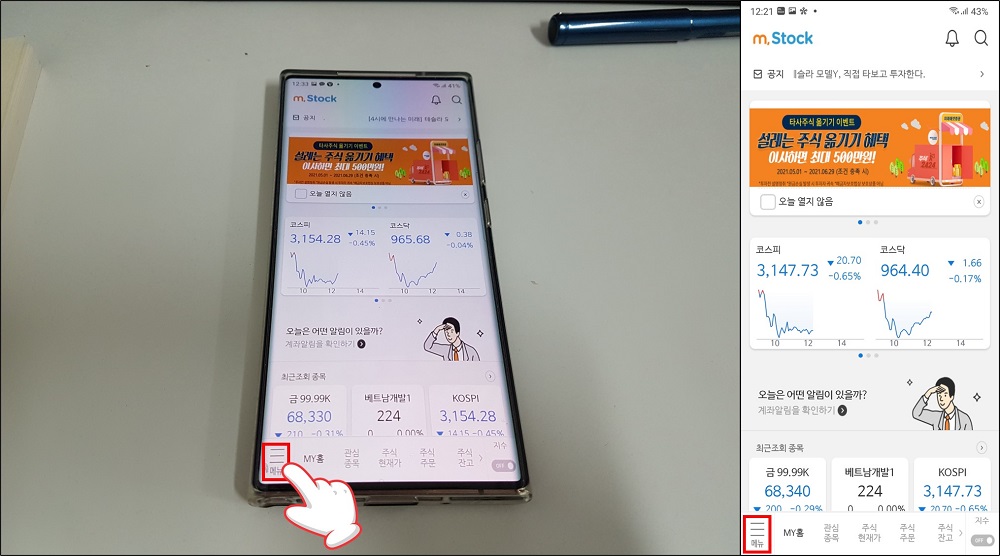
② m.Stock 앱을 실행하면 메인 화면이 나옵니다. 여기서 하단에 "메뉴" 항목이 있습니다. 여기를 클릭해 들어가 주세요.
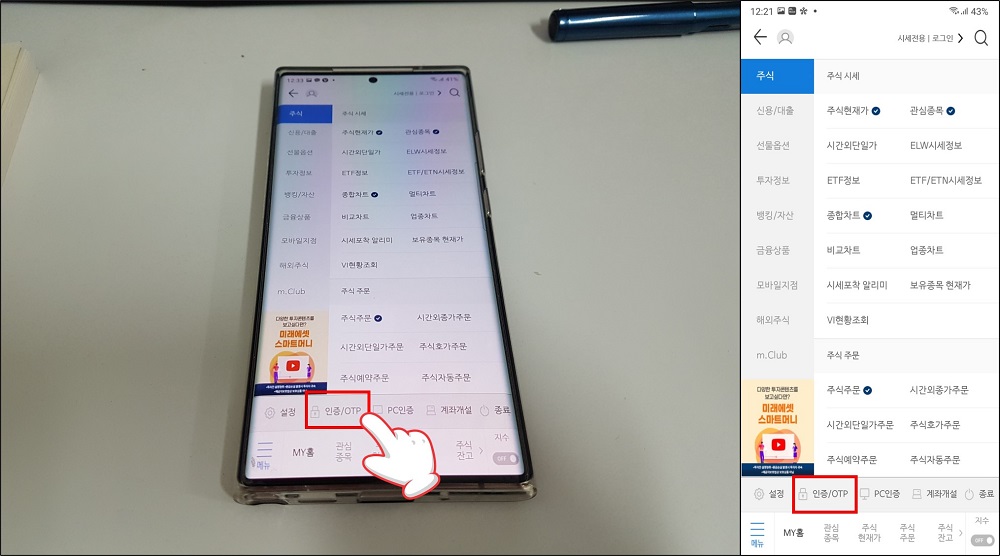
③ 메뉴에 들어오시면 다양한 항목이 나옵니다. 여기서 하단에 보시면 조그마하게 "인증/OTP" 항목이 보일 겁니다. 여기로 들어가 주세요.
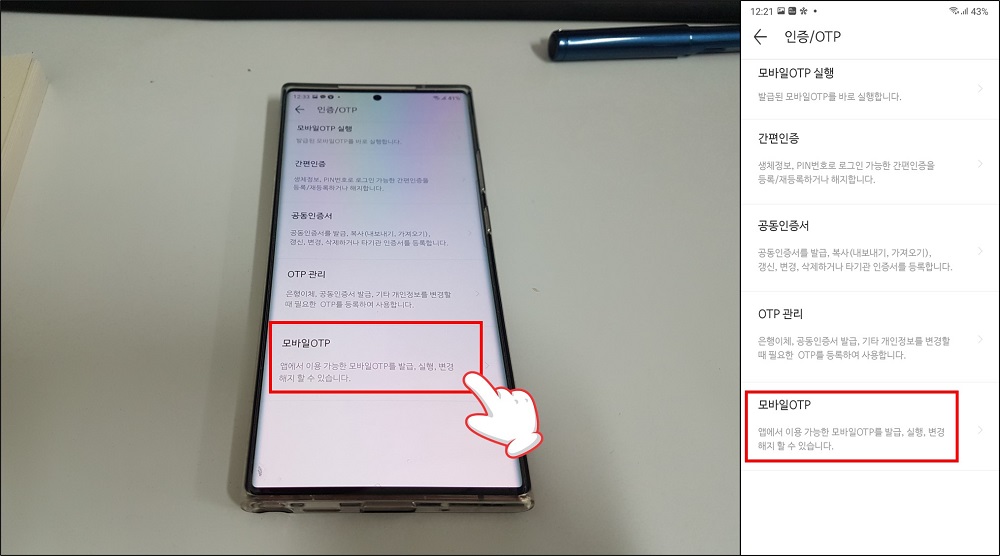
④ 인증/OTP로 들어가시면 미래에셋증권의 여러 서비스를 이용하기 위해 사용할 수 있는 다양한 인증 수단이 나옵니다. 여기서 가장 하단에 "모바일 OTP"가 있습니다. 들어가 보세요.
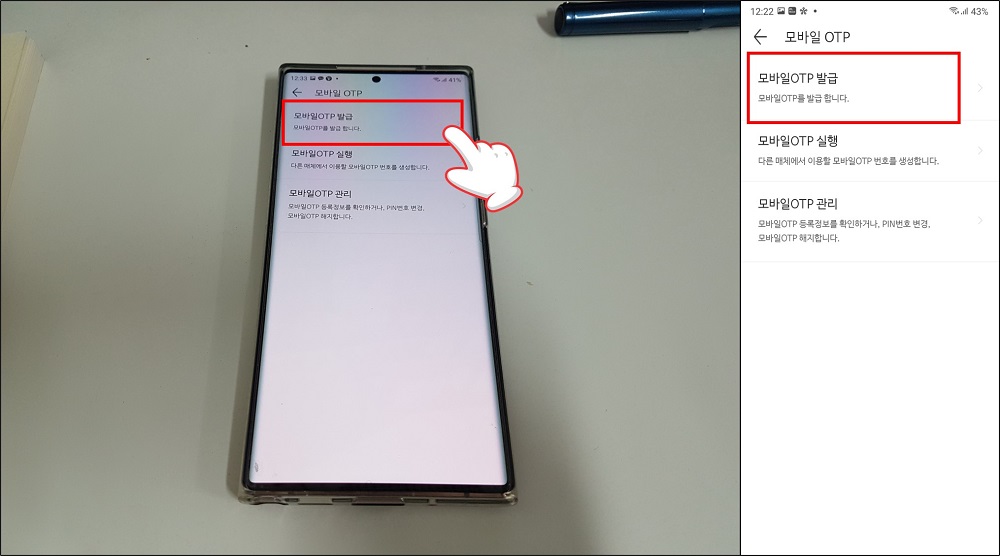
⑤ 모바일 OTP에서 상단에 "모바일 OTP 발급" 항목이 있습니다. 여기로 들어가 주세요.
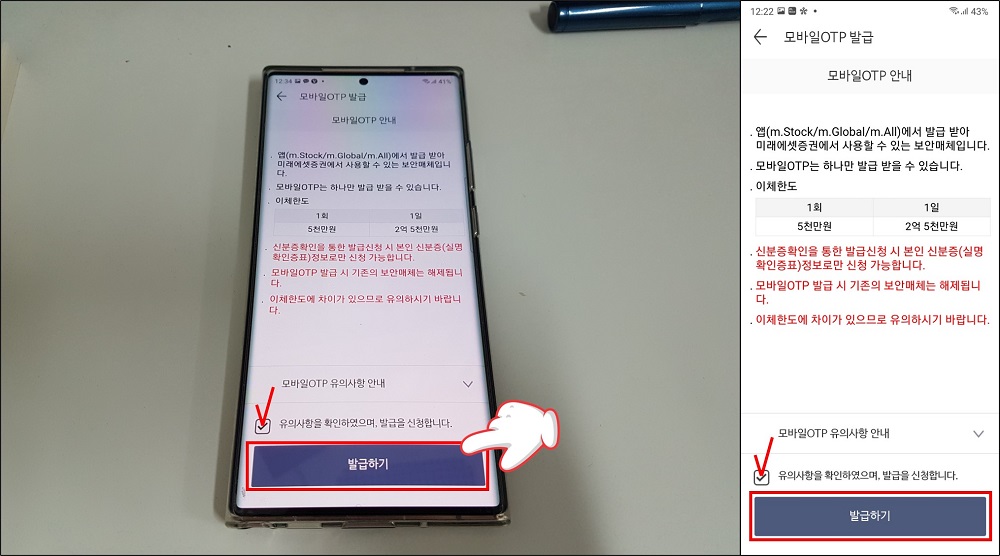
⑥ 다음 페이지로 넘어오면 모바일 OTP에 대한 설명이 간단하게 나옵니다. 미래에셋 모바일 OTP는 미래에셋증권에서만 사용할 수 있으며, 모바일 OTP를 이용하면 이체한도 1회 5천만 원, 1일 2억 5천만 원이라는 것도 여기서 확인할 수 있습니다. 하단에 "유의사항을 확인하였으며, 발급을 신청합니다"에 체크하시고 "발급하기"를 눌러주세요.
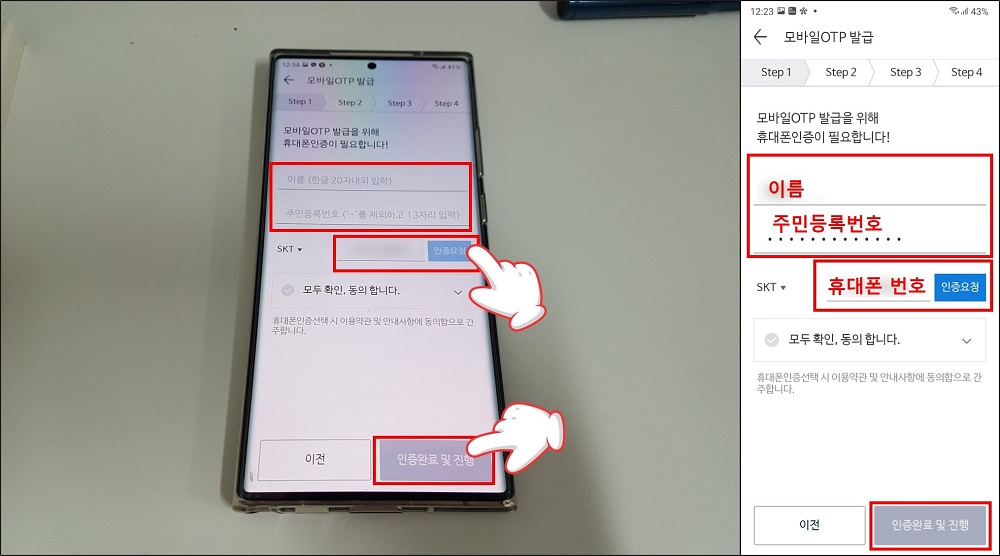
⑦ 다음은 휴대폰을 이용한 인증 절차입니다. 여러분의 스마트폰 번화를 입력하거나 입력되어 있으면 "인증 요청"을 눌러주세요. 문자를 통해 인증번호 6자리를 확인하시고 해당 인증번호를 입력해주세요. 그러고 나서 "모두 확인, 동의합니다"를 체크하시고 하단에 "인증 완료 및 진행"을 눌러주세요.
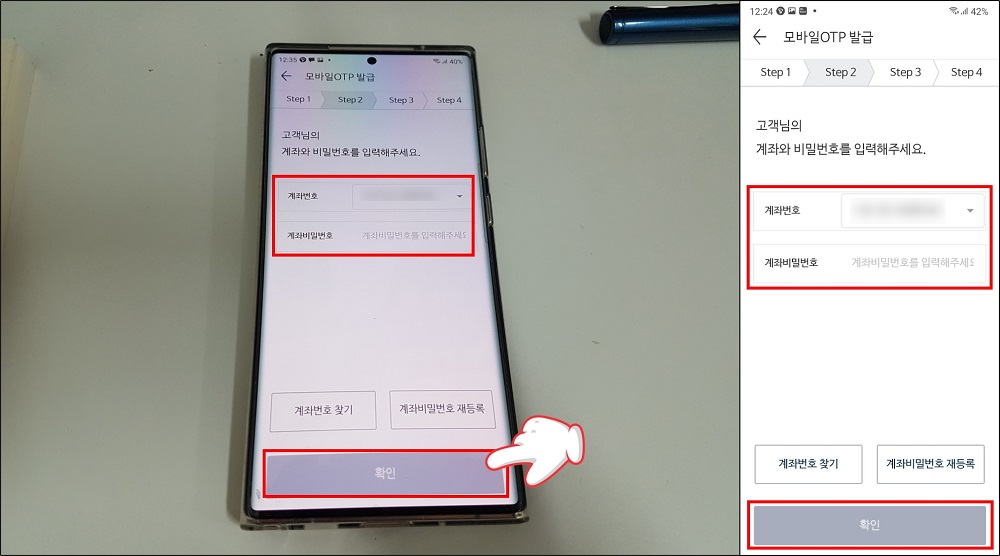
⑧ 다음 단계는 본인이 미래에셋증권에 소유하고 있는 계좌를 통해 인증하는 절차입니다. 계좌번호란을 누르시면 여러분이 소유하고 계좌가 나타납니다. 하나를 선택하시고 계좌 비밀번호를 입력하세요. 그리고 하단에 "확인"을 눌러주세요.
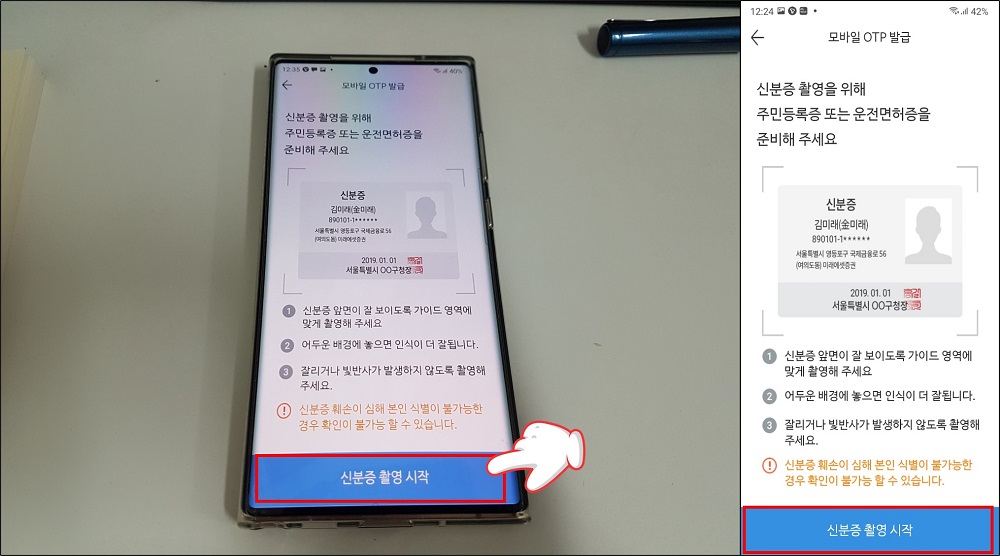
⑨ 다음은 신분증을 통한 본인인증 단계입니다. 미리 준비하신 신분증을 스마트폰을 통해 촬영합니다. 이때 신분증은 주민등록증 또는 운전면허증이어야 합니다. 하단에 "신분증 촬영 시작"을 눌러주시면 자동으로 카메라 앱이 실행됩니다. 네모칸 안으로 신분증 전체가 들어오도록 촬영해주세요. 네모칸 안에 들어가면 자동으로 촬영됩니다. 촬영되면 신분증에 기재되어 있는 정보가 스마트폰 화면에 입력되는데요. 이때 모든 정보가 잘 입력되었는지 확인하시고 잘못된 정보가 있다면 올바르게 수정해주세요.
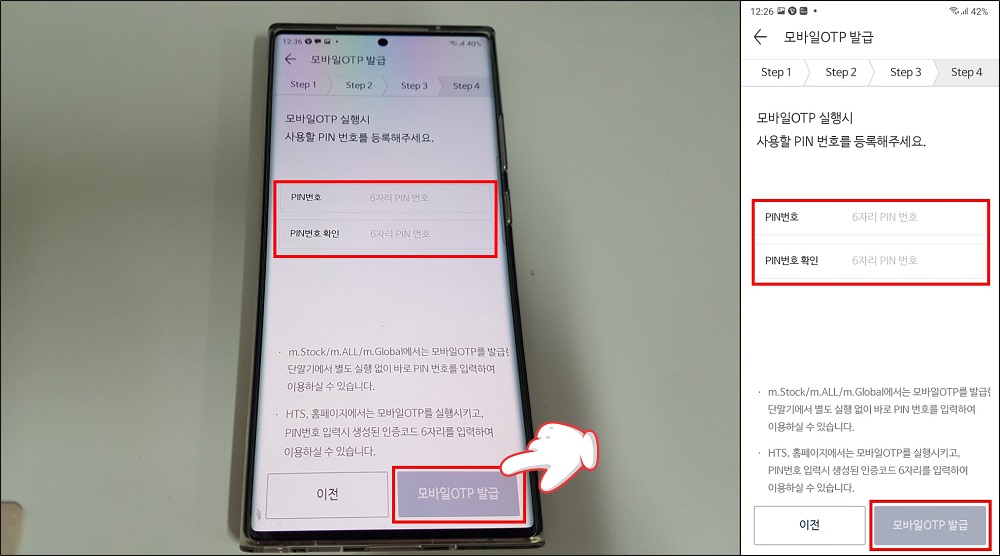
⑩ 지금까지 모든 과정을 잘 넘어오셨다면 PIN 번호를 입력하시면 됩니다. PIN 번호는 모바일 OTP를 실행해 인증번호를 받기 위해 사용하는 번호로 앞으로 잊어버리지 않을 만한 번호를 입력해주세요. PIN번호는 6자리이며, 착오 입력을 방지하기 위해 2번 입력하게 되어 있습니다. 모두 입력하셨다면 하단에 "모바일 OTP 발급"을 눌러주세요.
이렇게 모든 과정이 끝나면 미래에셋 모바일 OTP 발급이 완료됩니다. 문자를 통해 여러분의 모바일 OTP 발급이 정상적으로 완료되었다는 것을 확인하실 수 있습니다.
미래에셋 모바일 OTP 발급 비용은?
미래에셋 모바일 OTP 발급 비용은 현재 무료입니다. 서비스 초기라 오픈 기념으로 신규 발급과 재발급을 무료로 제공하고 있는데요. 추후 비용이 발생할 수 있다고 합니다. 미래에셋증권을 주로 이용하시거나 간편하고 안전한 보안 체계를 찾고 계신다면 무료를 제공되는 지금 가입해주시는 것을 추천드립니다.
함께 보면 좋은 글
미래에셋 대우증권 계좌개설, 미래에셋 m.ALL 앱 다운로드 및 비대면 계좌개설 방법 알아보자! (계
주식 계좌 어디서 개설하면 좋을까? 여기서 확인해보세요! 한국에는 정말 많은 증권사가 영업하고 있습니다. 증권사가 많은 만큼 어디에서 계좌를 개설하는지에 따라 앞으로 주식 매매할 때
hemit.tistory.com
키움증권 비대면 계좌개설, 영웅문 아닌 키움증권 계좌개설 앱에서 진행하는 과정 알아보자!
여기서 수익 날만 한 주식 종목 알아보고 증권 계좌 개설하세요! 주식은 수많은 종목으로 구성되어 있습니다. 이들 종목은 실시간으로 제각기 가격을 형성합니다. 여기서 수익이 날만한 종목
hemit.tistory.com
농협 비대면 계좌개설 방법 알아보고 영업점 방문없이 계좌개설 해보자! NH스마트뱅킹 앱에서 비
영업점 갈 시간 없는데 NH농협 계좌 만들 수 있는 방법 없을까? 여기서 확인해보세요! 은행 계좌를 만들어야 하는데 영업점 운영 시간이 내 일하는 시간하고 겹쳐서 도저히 은행 방문 시간이 없
hemit.tistory.com
'금융' 카테고리의 다른 글
| 인플레이션이란 무엇이며, 코로나 19로 인해 형성되는 과정과 미치는 영향에 대해 알아보자. (2) | 2021.06.09 |
|---|---|
| 미래에셋 공모주 청약 방법 및 준비물, 청약 가능 시간에 대해 알아보자! (0) | 2021.05.29 |
| 제로페이 사용법 및 가맹점 찾기 위한 방법 그리고 가맹점과 소비자 혜택에 대해서 알아보자! (0) | 2021.04.10 |
| 키움증권 비대면 계좌개설, 영웅문 아닌 키움증권 계좌개설 앱에서 진행하는 과정 알아보자! (0) | 2021.04.03 |
| 미래에셋 대우증권 계좌개설, 미래에셋 m.ALL 앱 다운로드 및 비대면 계좌개설 방법 알아보자! (계좌개설 준비물도 확인하세요!) (0) | 2021.03.31 |



